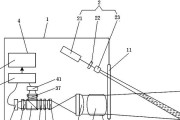在数据存储领域,移动硬盘以其便携性和大容量被广泛使用。本文将为读者提供一份全面的使用指南,详解2.5寸HDD移动硬盘的使用方法以及如何正确连接电脑。无论你是初学者还是需要巩固知识的用户,本文都将帮助你轻松掌握移动硬盘的使用技巧。
一、认识2.5寸HDD移动硬盘
2.5寸HDD移动硬盘是市面上常见的便携式存储设备,它通常通过USB接口与电脑连接。2.5英寸的尺寸意味着它更加轻薄、便携,适合随身携带大量数据。此类硬盘通常采用SATA接口,其读写速度适合日常使用。

二、准备工作
在使用2.5寸HDD移动硬盘之前,确保您具备以下条件:
一台带有USB接口的电脑。
已格式化为电脑可以识别的文件系统的2.5寸HDD移动硬盘。
电脑上安装的必要驱动程序,如果有的话。
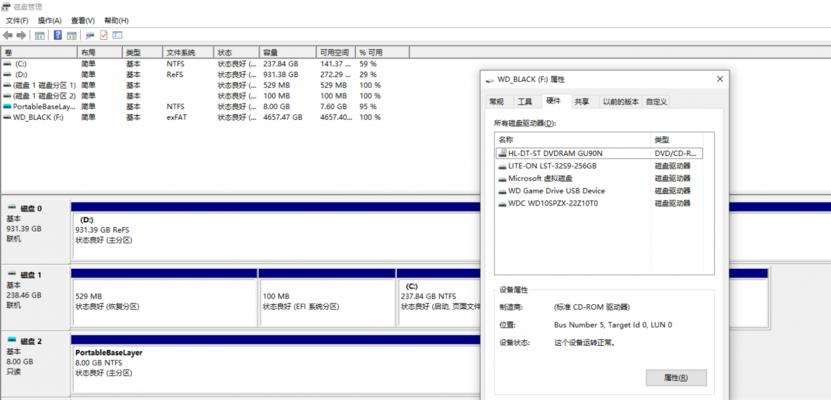
三、正确连接2.5寸HDD移动硬盘到电脑
步骤一:检查硬盘状态
1.确保移动硬盘电源关闭。
2.检查硬盘表面是否有划痕或损坏。
3.确认数据线(USB线)和电源线(如果需要)是否完好无损。
步骤二:连接数据线
1.将USB数据线一端插入电脑的USB接口,另一端插入移动硬盘的接口。
2.如果硬盘需要额外供电,将电源线连接到移动硬盘和电源适配器上。
步骤三:打开移动硬盘
1.电脑将自动检测到新硬件,您可以等待电脑完成驱动安装。
2.在某些情况下,系统可能会提示您安装驱动程序。如果系统无法自动安装,您可能需要从硬盘制造商网站下载并安装驱动程序。
3.安装完成后,移动硬盘通常会在“我的电脑”或“此电脑”中显示为一个可移动磁盘。
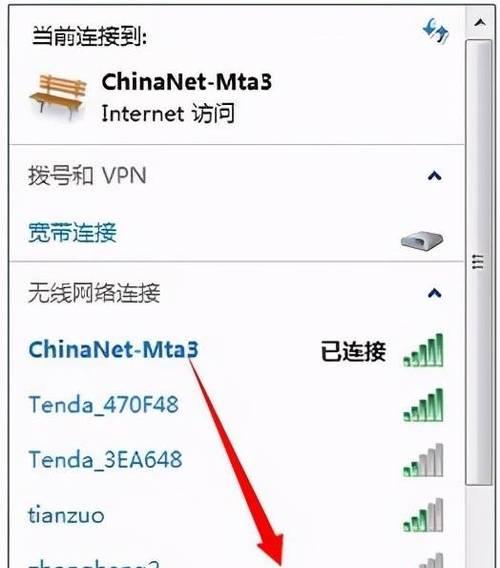
四、数据传输与管理
数据传输
1.打开“我的电脑”,找到表示移动硬盘的驱动器图标。
2.您可以像操作普通硬盘一样打开、复制、移动或删除文件。
3.在数据传输过程中,请避免断开USB连接,以免造成数据丢失或损坏。
管理数据
1.安全移除硬件:在完成数据操作后,点击系统托盘中的“安全删除硬件”图标,选择您的移动硬盘,再点击“停止”按钮,待提示可以安全移除时,再拔下数据线。
2.定期备份:定期备份重要数据到移动硬盘,以防意外情况导致数据丢失。
五、常见问题与解决方案
问题一:电脑无法识别移动硬盘
检查USB线是否牢固连接。
尝试将移动硬盘连接到电脑的其他USB接口。
在设备管理器中检查是否有未知设备,并尝试更新驱动程序。
问题二:移动硬盘读写速度慢
确认USB接口的类型(USB2.0或USB3.0/3.1),USB3.0通常提供更快的速度。
检查移动硬盘是否为最新版本,或者尝试在其他电脑上测试。
问题三:移动硬盘突然无法访问
尝试重启电脑,有时可解决临时的硬件识别问题。
使用磁盘检查工具检查移动硬盘是否有错误。
六、
通过以上步骤,您可以有效地使用2.5寸HDD移动硬盘,轻松连接电脑并管理存储数据。只要按照正确的操作步骤和注意事项,便可以确保硬盘的稳定性和数据的安全。希望这份完全指南能够帮助您更加自如地使用2.5寸HDD移动硬盘,提高工作效率和数据管理的便捷性。
标签: #使用方法